Cómo instalar Android Nougat en el Samsung Galaxy S5
Es muy poco probable que el buque insignia de Samsung de 2014, el Samsung Galaxy S5, reciba una actualización de Android 7.0 Nougat o Android O. Si desea algo superior a Android Marshmallow 6.0, tendrá que tomar el asunto en sus propias manos. Te daremos una guía paso a paso sobre cómo asegurarte de que obtendrás las funciones de Nougat y futuras actualizaciones en tu Galaxy S5.
- Características de Android O, noticias y fecha de lanzamiento
- Una descripción completa de todos los dispositivos que reciben Android 7.0 Nougat
¿Por qué debo instalar Android Nougat en mi Galaxy S5?
Samsung ha dejado oficialmente de brindar soporte para el Galaxy S5. El S5 se presentó a principios de 2014 y ya tiene 2, pronto 3 (el largamente esperado Samsung Galaxy S8) sucesores. Si ya recibió la última actualización de Android 6.0 Marshmallow, lamentablemente esta será la última. Ya no recibirá ninguna actualización de software de Samsung, lo que a su vez también significa que no se repararán los posibles riesgos de seguridad que puedan surgir en el futuro. Depende de usted si elige actualizar manualmente su teléfono, pero no hay desventajas y es sorprendentemente fácil.
Instalación de Nougat en el Galaxy S5:primeros pasos
Lo primero que debe hacer es crear una copia de seguridad. En la mayoría de los casos, sus contactos ya estarán sincronizados a través de su cuenta de Google. Si usted es uno de los muchos usuarios de WhatsApp, puede hacer una copia de seguridad fácilmente en Google Drive (aquí hay un tutorial sobre cómo hacer una copia de seguridad de su Galaxy S5). Puede hacer una copia de seguridad de sus fotos en su computadora o asegurarlas a través de la nube. Si ha configurado alguna aplicación, tendrá que volver a configurarla más tarde, ya que la mayoría de los desarrolladores de aplicaciones no utilizan la función de copia de seguridad de Google.
En teoría, tanto WhatsApp como tus fotos no deberían verse afectados, sin embargo, siempre es mejor estar seguro y hacer una copia de seguridad adecuada.
- Cómo hacer una copia de seguridad de todo en tu Android
Conectando tu Galaxy S5 con tu PC
Desafortunadamente, necesitará una computadora que ejecute Windows para usar las herramientas que necesitamos para esto. Cuando probamos este método, usamos un Virtualbox con Windows 10, y todo funcionó a la perfección. Necesitará tanto el controlador de Samsung para PC con Windows como Odin en Virtualbox. Después de descargar el controlador de Samsung, instálelo, descomprima Odin e inicie la aplicación.
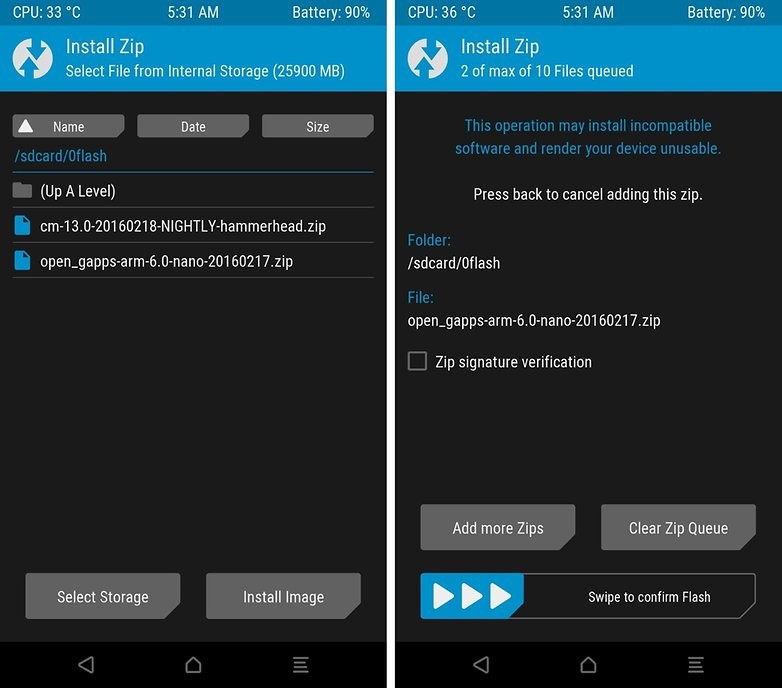
Inicie su Galaxy S5 en modo Odin. Para hacer esto, apáguelo y luego presione Inicio, Encendido y la mitad inferior del control de volumen cuando lo vuelva a encender. Confirma el aviso que aparece en pantalla pulsando subir volumen. Conecte su S5 con su computadora y verifique si pueden comunicarse entre sí. Para hacer esto, vaya a la sección Registro en Odin y verifique si aparece un mensaje de "¡¡Agregado!!" aparece y comprueba si el dispositivo aparece en la lista de interfaces.
Si termina teniendo problemas con este paso, es posible que deba cambiar al instalador del controlador ADB y seguir las instrucciones desde allí.
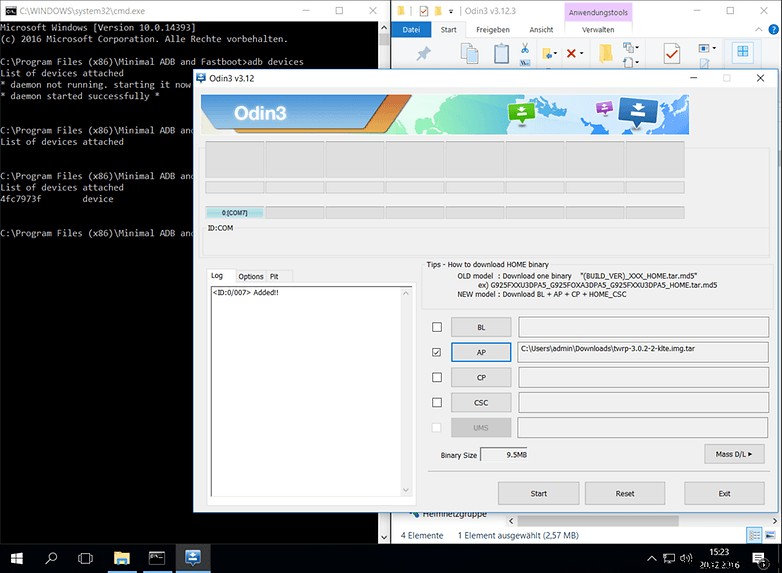
Instalar la recuperación
Ahora desea reemplazar el software de recuperación con el software de recuperación personalizado de TeamWin. La recuperación personalizada le permite interactuar con las particiones de su teléfono inteligente. Esto es esencial para los siguientes pasos en los que cambiamos el sistema Android e instalamos aplicaciones del sistema como Google Apps.
Descargue el archivo .tar actual del Proyecto de recuperación de TeamWin (recuperación de TWRP) para la versión de EE. UU. del Samsung Galaxy S5 (Nota:actualmente no está disponible en el S5 (g900a) de la marca AT&T). En Odin, haga clic en AP y seleccione exactamente este archivo .tar del directorio de descarga. Haga clic en Iniciar para actualizar la nueva recuperación.
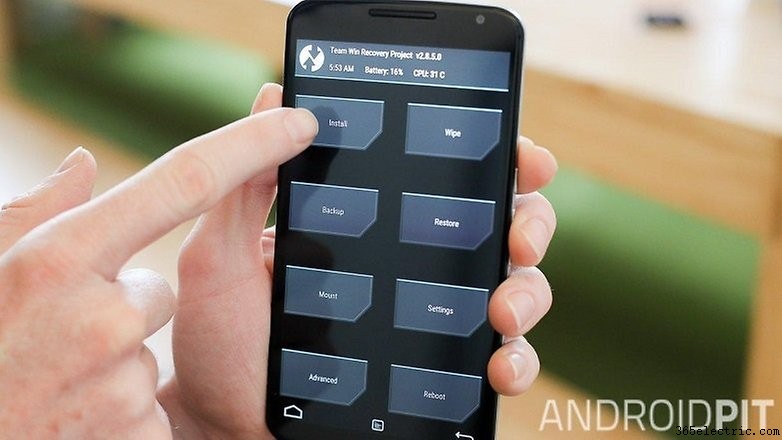
Una vez que se complete el proceso, deberá reiniciar en modo de recuperación. Si no hace esto, la recuperación reemplazará automáticamente la recuperación TWRP que acaba de mostrar en su Galaxy S5. Para ingresar al modo de recuperación, mantenga presionada la tecla de inicio y la parte inferior del control de volumen. Confirme la advertencia inicial. Vaya a la sección Montar y asegúrese de que puede ver los archivos del Galaxy S5 en su computadora.
Descargar e instalar firmware
Después de instalar la recuperación personalizada, finalmente podemos pasar a la parte principal e instalar Android Nougat en su Galaxy S5. El firmware apropiado se puede encontrar en la página de descarga de Lineage OS (anteriormente conocido como CyanogenMod). Deberá hacer clic en el menú superior izquierdo y seleccionar la versión S5 que se aplica a usted, ya que difieren para cada operador. En la columna de compilación de Lineage OS, puede obtener los archivos ZIP con las llamadas instantáneas de Lineage 13 o compilaciones nocturnas para Lineage 14.1. Los primeros están basados en Android 6.0 Marshmallow, por lo que son menos actualizados y estables. Estos últimos se basan en Android 7.1 Nougat y se actualizan casi a diario, aunque aún no están completamente desarrollados.
Para los servicios de Play Store y Google, necesitará otro archivo ZIP con Google Apps. La forma más fácil de hacer esto es usar Opengapps.org. Descarga el ARM para tu versión de Android. Recomendamos el paquete micro para un calendario y Gmail más bonitos. Sin embargo, la imagen de Pico también es suficiente.
- Copie los archivos ZIP en su Galaxy S5.
- Ahora cambia a TWRP Recovery on Wipe y luego a Advanced Wipe.
- Seleccione las particiones Datos y Sistema para eliminar la versión Android de Samsung de su Galaxy S5.
- confirmar los cambios.
Como se mencionó anteriormente, la configuración de su aplicación se perderá, pero sus datos y fotos no se verán afectados, ya que se encuentran en el almacenamiento interno.
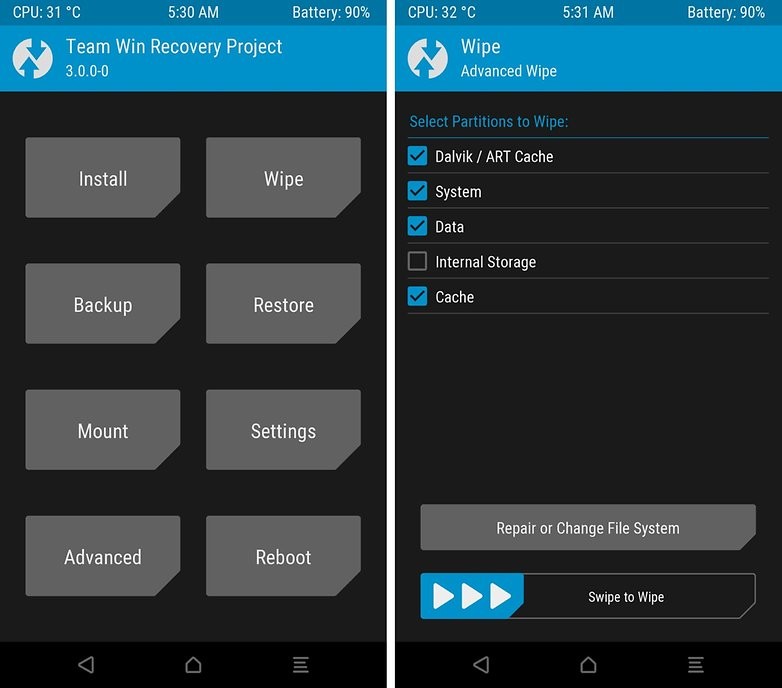
- Ve a la pantalla de inicio de TWRP Recovery y toca Instalar.
- Toca Seleccionar ZIP, entrarás en el Directorio de LineageOS y luego seleccionarás el archivo descargado.
- Al seleccionar Agregar más ZIP, puede y debe instalar Google Apps. No haga esto más adelante, ya que causará conflictos con la gestión de autorizaciones.
- Aunque no es obligatorio, establezca una marca de verificación para Reiniciar después de completar la instalación.
- Deslice el dedo donde se le solicite para comenzar a parpadear.
El contenido del archivo ZIP ahora se descomprimirá en la partición vacía.
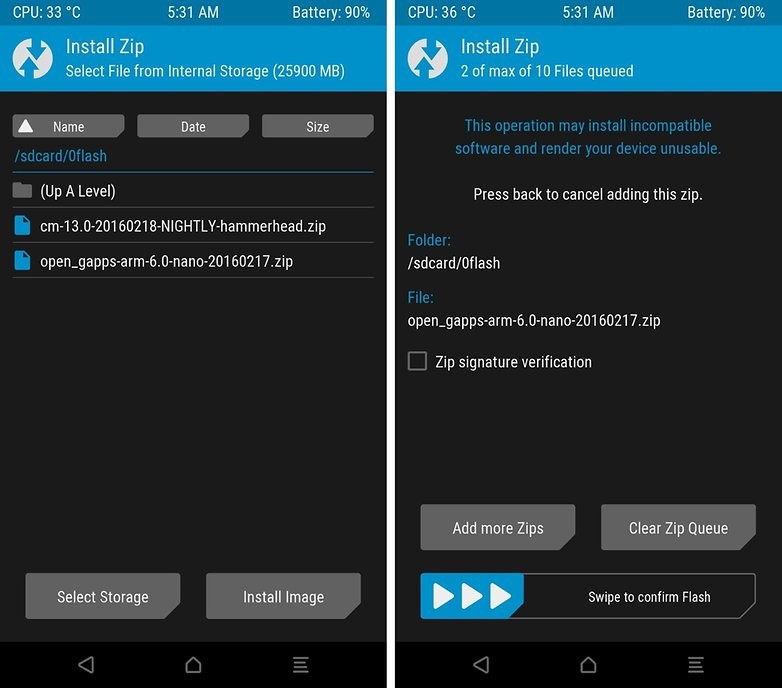
Configuración de su dispositivo
Como ha perdido todas las configuraciones de su aplicación y teléfono, tendrá que repetir la configuración inicial de su dispositivo. Se le pedirá que vuelva a iniciar sesión con su cuenta de Google y reinstale las aplicaciones que tenía anteriormente. En el lado positivo, podrá disfrutar de todas las actualizaciones para su Galaxy S5 mucho después de que Samsung haya dejado de entregarlas. Las actualizaciones futuras llegarán automáticamente a su teléfono y no es necesario este complicado proceso para instalarlas.
Beneficios y características de LineageOS 14.1* en el Galaxy S5
*Descargo de responsabilidad:cuando probamos la versión 14.1, todavía se la conocía con el nombre de CyanogenMod. Han pasado tres meses desde entonces y CyanogenMod ha cambiado de nombre a LineageOS. Tanto la versión que probamos (CM 14.1) como LineageOS 14.1 son prácticamente idénticas.
No encontramos ningún problema importante cuando probamos CyanogenMod 14.1 en el Galaxy S5. Incluso NFC y el sensor de huellas dactilares funcionaron a la perfección. El único problema real que encontramos fue que la cámara perdió su capacidad HDR, pero siguió brindando resultados satisfactorios. Echa un vistazo a la galería de nuestras fotos de prueba.
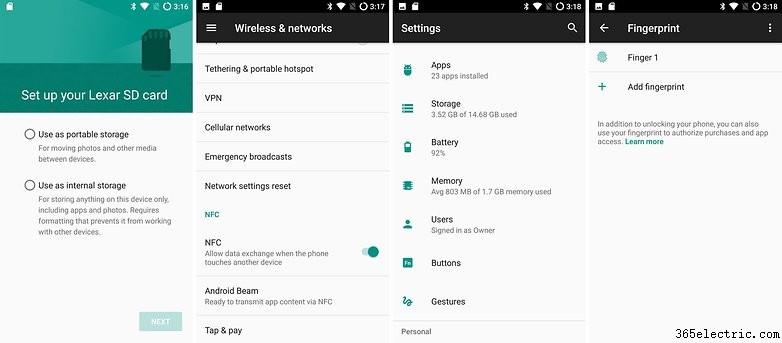
Me sorprendió que CM 14.1 lograra soportar todas las características relevantes del Galaxy S5. Los problemas que a menudo surgían con la calidad de la cámara no se podían reproducir. De hecho, ahora me gusta más la cámara del S5 gracias a las funciones de optimización añadidas y al control de exposición.
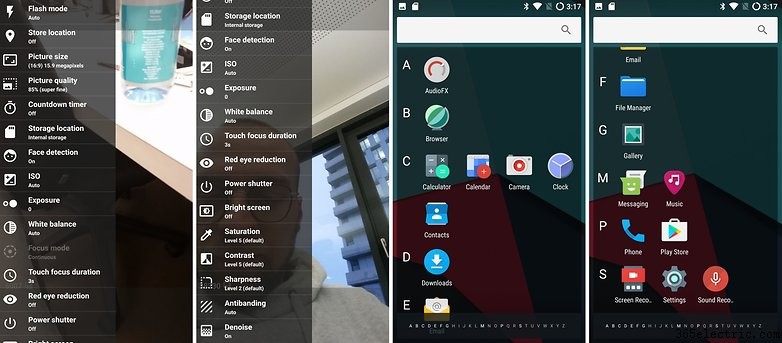
En general, el S5 se siente mucho más ágil gracias al nuevo firmware y si compras una batería nueva por $15, tu teléfono debería durar al menos otro año.
- ·Cómo instalar aplicaciones en un Samsung Galaxy S
- ·Cómo instalar Android 2.3 en el Samsung Epic
- ·Cómo Root Android Froyo en el Samsung Vibrant
- ·Cómo instalar un juego para Android en el LG Vortex
- ·Cómo instalar una actualización de Android en el Samsung Vibrant
- ·Cómo instalar el sistema operativo Android en el Samsung Instinct HD
- ·Cómo instalar Froyo en un Samsung Galaxy
- ·Cómo instalar Live Wallpaper en el Android Intercepción
